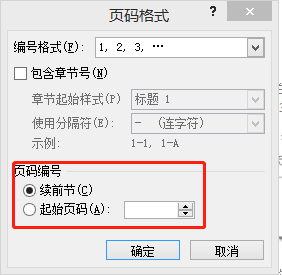- Word第一页竖向第二页横向怎么设置
- word安装教程:word怎么显示修改痕迹? word显示修改痕迹的方法
- 电脑word表格制作教程:400字作文稿纸打印模板 word模板 免费下载
- word教程自学:Word技巧:去除修订标记
在Word 2016 for Mac 中打印文档,打印之前,可以预览文档,并指定要打印的页。

1、预览文档
在“文件”菜单上,单击“打印”。若要预览每个页面, ,word教程,请单击预览底部的箭头。

2、在 Word 2016 for Mac 中打印文档,打印之前,可以预览文档,并指定要打印的页。如果看不到预览,请在“预设”下方选择“份数和页数”,然后选中“显示快速预览”旁边的框。选择副本的份数以及所需的任何其他选项,然后单击“打印”按钮。

3、打印特定页
在“文件”菜单上,单击“打印”。若要只打印特定页,请在“页”下,word办公软件使用教程,执行下列操作之一:若要打印显示在快速预览中的页,请选择“当前页”。若要打印连续页(如 1 - 3),请选择“从”,然后在“从”和“到”框中输入第一个和最后一个页码。若要同时打印单页以及某个范围的页(如第 3 页和第 4-6 页),请选择“页面范围”,然后输入以逗号分隔的页码和范围(例如 3, 4-6)。

4、更改特定页面的方向
要显示非打印字符,如段落标记 (¶),请单击“开始”选项卡上的“显示所有非打印字符” 。 双击要更改的部分后面的分节符。分节符如下所示:
单击“页面设置”。在“方向”旁,单击所需的方向,然后单击“确定”。在“应用于”旁,单击“本节”,然后单击“确定”。在“文件”菜单上,单击“打印”。

上一篇:word制作简历教程:Office 2016怎么打印文档? 下一篇:没有了
郑重声明:本文版权归原作者所有,转载文章仅为传播更多信息之目的,如作者信息标记有误,请第一时间联系我们修改或删除,多谢。